explorer.exe无响应导致桌面卡死,是一个常见且令人沮丧的问题。解决方法取决于卡死的原因,但通常需要循序渐进地尝试几种策略。
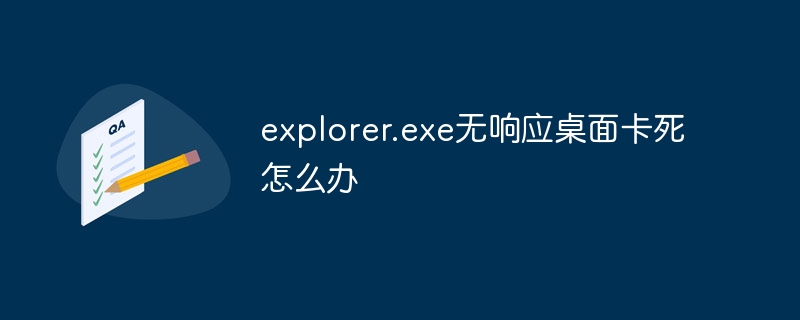
我曾经遇到过类似的情况,当时正在编辑一篇重要的稿件,突然桌面完全冻结,explorer.exe进程也停止响应。那种感觉,就像眼睁睁看着成果付诸东流一样令人焦虑。经过一番尝试,我最终解决了问题,也因此积累了一些经验。
第一步:尝试简单的重启
在尝试任何复杂操作之前,最直接的方法是重启电脑。这听起来简单,却往往能解决很多临时性问题。很多时候,系统资源耗尽或短暂的软件故障都会导致explorer.exe崩溃,重启能有效清除这些临时性错误。 记得保存所有正在编辑的文件!
第二步:结束explorer.exe进程
如果重启无效,你需要强制结束explorer.exe进程。这需要使用任务管理器。按下Ctrl+Shift+Esc组合键打开任务管理器,找到“explorer.exe”进程,右键点击并选择“结束任务”。 这时你的桌面会消失,看起来像是回到了Windows的早期版本,只有任务栏还在。别慌,这很正常。
第三步:重新启动explorer.exe进程
在任务管理器中,点击“文件”菜单,选择“运行新任务”。在弹出的窗口中输入“explorer.exe”,然后点击“确定”。你的桌面应该会重新出现。如果桌面依然卡顿,可能需要进一步排查。
第四步:检查是否有运行过多的程序
很多程序同时运行会占用大量的系统资源,导致explorer.exe无响应。 我曾经因为同时打开了太多浏览器标签页和图像编辑软件,导致系统负载过高,最终explorer.exe崩溃。 建议关闭不必要的程序,释放系统资源。你可以通过任务管理器查看当前运行的程序,并结束那些不必要的进程。
第五步:扫描恶意软件
病毒或恶意软件也可能导致explorer.exe崩溃。 使用可靠的杀毒软件进行全面扫描,清除潜在的威胁。 记得定期更新杀毒软件的病毒库,这能有效预防此类问题的发生。
第六步:更新或重装显卡驱动
显卡驱动程序问题也可能导致桌面卡死。 尝试更新或重装你的显卡驱动程序。 你可以从显卡厂商的官方网站下载最新的驱动程序。
如果以上步骤都无法解决问题,你可能需要考虑更高级的故障排除方法,例如系统还原或重装系统。 但记住,在尝试这些操作之前,最好备份你的重要数据,以防万一。
解决explorer.exe无响应的问题,需要耐心和细致的排查。 希望以上经验能帮助你快速解决这个问题,避免再次遭遇桌面的“凝固”时刻。



























